حذف کردن فایل های هرز و بیهوده و پاک کردن حافظه و cache یک روش بسیار خوب برای بهبود سرعت آِیفون یا آیپد شما و بالا رفتن هر چه بیشتر سرعت اجرای آن است. آیفون و آیپد دستگاه های کاربر پسندی هستند اما iOS هم چنان درگیر فایل ها و برنامه های ناخواسته بسیاری است که می توانند سرعت دستگاه را به شدت کاهش دهند. در متن زیر نگاهی به چگونگی پاک کردن حافظه cache، فایل های بیهوده و فایل های اشغال کننده حافظه روی آیفون می پردازیم و سعی داریم سرعت اجرایی آن را کمی بالاتر ببریم.
فهرست محتوا
گام اول: پاک کردن حافظه cache مرورگر سافاری
- اپلیکیشن Settings را باز کنید و به پایین صفحه بروید تا به پنجمین گروه از انتخاب ها برسید(با Passwords & Accounts در قسمت بالا).
- مجددا به پایین صفحه بروید و روی گزینه ‘Clear History and Website Data’ ضربه بزنید.
- روی گزینه ‘Clear History and Data’ ضربه بزنید.
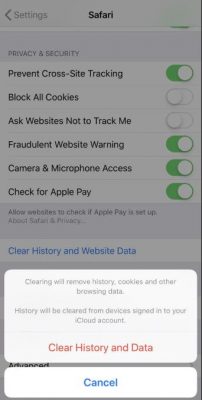
گام دوم: پاک کردن داده های اپلیکیشن
داده های ذخیره شده در اپلیکیشن ها می توانند با استفاده از قابلیت Usage در Settings به سادگی با دنبال کردن گام های زیر پاک شوند:
- روی Settings > General > iPhone Storage ضربه بزنید. روی آیپد این قابلیت با نام Pad Storage وجود دارد.
- در پایین صفحه شما اپلیکیشن های خود را مشاهده می کنید که بر اساس میزان فضایی که گرفته اند مرتب شده اند. روی اپلیکیشنی که فضای زیادی گرفته است ضربه بزنید.
- قسمتی که برای Documents & Data وجود دارد را نگاه کنید. اگر آن اپلیکیشن بیشتر از ۵۰۰MB فضا گرفته است، بهتر است آن را پاک کنید و مجددا نصب کنید تا فضای حافظه خالی شود.
- روی Delete App ضربه بزنید سپس به App Store بروید و مجددا آن را دانلود کنید. حال برنامه بدون داده ها و سندها نصب می شود.
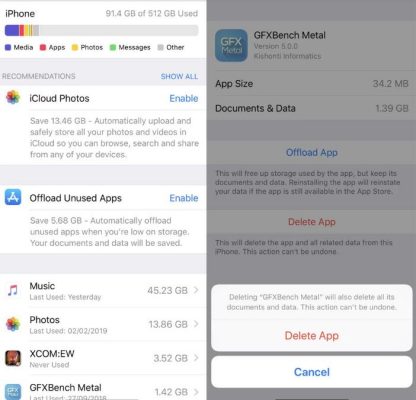
گام سوم: آزاد کردن فضای حافظه با ری استارت کردن آیفون یا آیپد
برای بیشتر قسمت ها، iOS حافظه را به صورت موثری مدیریت می کند بدون اینکه نیاز باشد شما کاری انجام دهید. اما ری استارت کردن آیفون یک راه بسیار خوب برای پاک کردن حافظه و اطمینان از اینکه اپلیکیشن های مهم حافظه کافی برای اجرای سریع دارند است.
در ادامه چگونگی ری استارت کردن آیفون را توضیح داده ایم:
- دکمه power (خاموش و روشن کردن) را نگه دارید(در سمت راست بالای دستگاه) تا زمانی که عبارت “slide to power off” روی صفحه ظاهر شود. اگر آیفون شما سری x است باید کلیدهای power و دکمه زیاد کردن صدا را همزمان فشار دهید تا این عبارت ظاهر شود.
- اسلایدر را به سمت power off بکشید.
- تا زمانی که دستگاه به صورت کامل خاموش شود، صبر کنید سپس دکمه power را فشار داده و نگه دارید تا آیفون شما مجددا روشن شود.
- انجام دادن این کار به صورت منظم بسیار مفید است و هم چنین روی مدل های قدیمی تر هم مورد استفاده و کاربردی است.
گام چهارم: استفاده از یک اپلیکیشن پاک کننده حافظه
اپلیکیشن های مختلفی می توانند به شما کمک کنند که به سرعت از دست فایل هایی که نیاز ندارید خلاص شوید. این اپلیکیشن ها معمولا روی مک یا PC دانلود شده اند شما باید آیفون یا آیپد خود را به آن ها وصل کنید و اجازه دهید تا اپلیکیشن کار خود را انجام دهد.
یک اپلیکیشن پاک کننده حافظه معمولا سریعترین و موثرترین راه برای آزاد سازی حافظه روی دستگاه شما است، اما اگر شما یک اپلیکیشن تمام و کمال آن را بخواهید باید حدود ۲۰ دلار یا ۲۰ پوند پرداخت کنید. به هر حال این بهتر از خرید یک گوشی جدید به دلیل تمام شدن حافظه است.
PhoneClean
PhoneClean توسط iMobie می تواند برای حذف فایل های بیهوده از iOS استفاده شود . کافی است برای این کار گام های زیر را دنبال کنید:
- آیفون را با استفاده از کابل USB به مک متصل کنید.
- PhoneClean را باز کنید و روی Scan کلیک کنید.
- زمانی که scan کامل شد، روی Clean کلیک کنید.
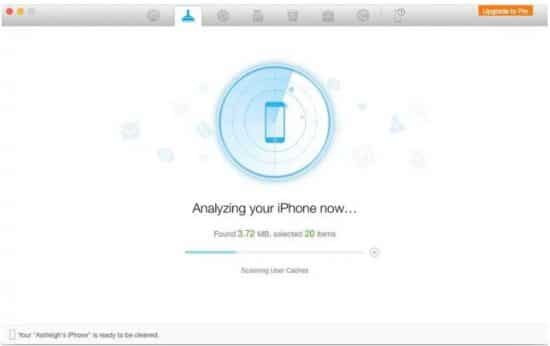
iMyFone Umate
بسیار شبیه به PhoneClean ، اپلیکیشن iMyFone Umate برای مک و ویندوز می تواند به سرعت و به سادگی فایل های موقت و فایل های بیهوده را از دستگاه iOS شما پاک کند.
- آیفون خود را به مک یا PC متصل شوید.
- iMyFone Umate را باز کنید و روی Scan در سربرگ Home کلیک کنید.
- فایل های بیهوده و قسمت فایل های موقت را برای آزادسازی مقدار زیادی از حافظه روی دستگاه خود بررسی و پاک کنید.
- هم چنین شما می توانید همه فایل های بزرگ (فیلم ها و موارد دیگر ) و در یک چشم به هم زدن می توانید ببینید اپلیکیشن هایی که فضای زیادی اشغال کرده اند به سادگی حذف می شوند.
